如何关闭桌面壁纸 如何在Windows 10中关闭桌面背景图片
更新时间:2023-07-06 18:01:04作者:jiang
如何关闭桌面壁纸,现如今个人电脑已成为人们日常生活、工作中必不可少的电子设备,而桌面壁纸则是电脑界面中的重要元素之一。但有时候我们希望关掉桌面背景图片,换上一张简约清新的背景颜色,那么该如何操作呢?特别是在Windows 10系统中,相信不少小白用户都会遇到一些困难。下面就让我们一起来探究一下如何在Windows 10中关闭桌面背景图片吧。
如何在Windows 10中关闭桌面背景图片
方法如下:
1.在桌面上找到我们的windows图标,左键电击它。

2.找到设置,电击打开它。
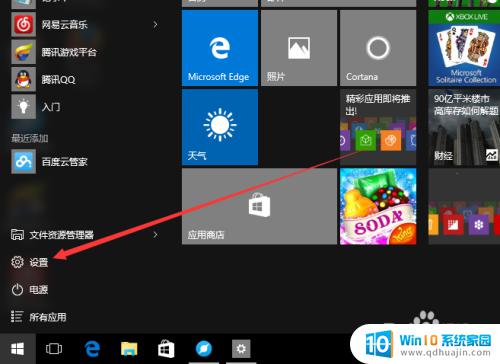
3.在设置里找到“轻松使用”,点击打开。
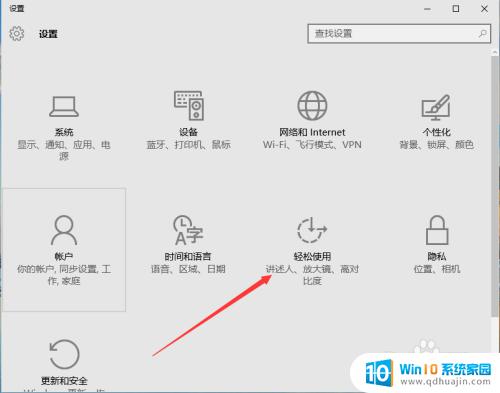
4.然后我们会在左侧看到很多选项,选择最下面的那个“其他选项”。
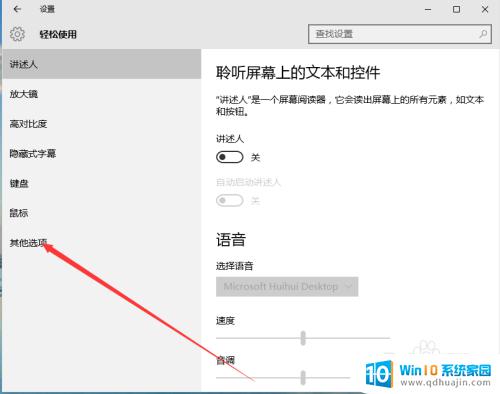
5.在这里,有个“显示windows背景”我们关闭它。
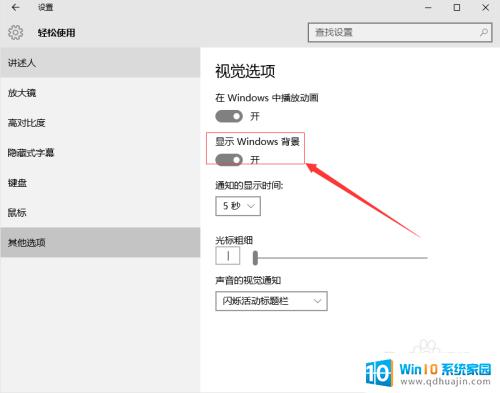
6.好了,我们的桌面背景就关闭了。

无论您想要关闭桌面壁纸还是更改桌面背景图片,Windows 10都提供了多种简单易用的方法。只需按照上述方法进行操作,即可在Windows 10中定制自己喜欢的桌面设置。
如何关闭桌面壁纸 如何在Windows 10中关闭桌面背景图片相关教程
热门推荐
电脑教程推荐
win10系统推荐
- 1 萝卜家园ghost win10 64位家庭版镜像下载v2023.04
- 2 技术员联盟ghost win10 32位旗舰安装版下载v2023.04
- 3 深度技术ghost win10 64位官方免激活版下载v2023.04
- 4 番茄花园ghost win10 32位稳定安全版本下载v2023.04
- 5 戴尔笔记本ghost win10 64位原版精简版下载v2023.04
- 6 深度极速ghost win10 64位永久激活正式版下载v2023.04
- 7 惠普笔记本ghost win10 64位稳定家庭版下载v2023.04
- 8 电脑公司ghost win10 32位稳定原版下载v2023.04
- 9 番茄花园ghost win10 64位官方正式版下载v2023.04
- 10 风林火山ghost win10 64位免费专业版下载v2023.04